苹果电脑开不了机的原因分析
- 分类:教程 回答于: 2022年08月11日 12:32:00
1、电量不足
检查电源是否打开并且 Mac 是否正确插入。或者,如果它是笔记本电脑,请确保电池没有耗尽。如果需要充电,请先尝试充电一段时间,然后再断定它是否真的无法工作。

2、电源线或适配器有问题
故障可能出在电源线上。如果您有新的 Mac 电源线,请尝试一下,看看是否能解决问题。也有可能是线松了,拔出来再插上就解决了。

3、外围设备不兼容
拔下连接到 Mac 的所有附件(例如打印机和 USB 集线器)。可能是您的外围设备之一导致启动顺序出现问题。如果您最近 安装了新 RAM或新硬盘驱动器,请确保它们已正确安装且兼容。(如果可能,重新安装旧内存或硬盘,看看是否有帮助。)

4、显示器有问题
如果您使用的是 Mac Pro 或 Mac mini 等桌面 Mac,这可能适用于您。如果您没有插入单独的显示器,则可以跳过此步骤。
您插入的显示器可能有问题,而不是 Mac 本身。听听您的 Mac,看看它在启动过程中是否发出任何声音。

您的 Mac 可能会打开,但由于无法访问显示器而无法启动。如果是这种情况,您很可能遇到了显示器硬件问题(而不是更广泛的启动问题)。
如果您认为这是您的显示器有问题,请查看此 Apple 支持文档以获取有关对显示器进行故障排除的建议。如果您的显示器不工作,建议是:
1、检查 Mac 的电源(如果使用单独的设备,则检查显示器的电源)。
2、确认所有电缆均已牢固连接。
3、移除所有显示扩展器和开关,以及 Mac 和显示器之间的任何其他设备。
4、拔下视频电缆(如果使用单独的显示器),然后重新插入。
5、如果在“菊花链”中使用多台显示器,请拔下所有显示器并仅使用一台进行测试。
6、如果可能,请尝试使用不同的显示器或不同的适配器(例如,使用 DVI 而不是 VGA)。
7、Apple 还建议 在系统偏好设置中调整屏幕分辨率。
5、驱动器损坏
如果您的 Mac 正在启动但操作系统未加载,则您的驱动器可能已损坏。幸运的是,可以在恢复模式下解决此问题。我们 在此处提供了有关使用恢复模式的详细教程,但我们将深入了解以下基础知识。
在 M1 Mac 上访问恢复模式有点不同。
第一步是运行磁盘工具。在运行 Mountain Lion 或更高版本的 Mac(绝大多数 Mac)上,您可以通过启动进入恢复模式来运行“磁盘工具”。在 Intel Mac 上,您需要确保 Mac 已关闭。如果由于卡在灰色、蓝色或白色屏幕上而没有响应,只需按住 Mac 的电源按钮几秒钟,直到它放弃并关闭。(这是 在 Mac 上修复蓝屏死机的方法。)按住 Command 和 R 键,然后重新启动 Mac。在 Mac 启动时按住 Cmd + R,直到看到 Apple 标志。在 M1 Mac 上按住电源按钮,直到 Mac 启动并最终显示启动选项。选择选项 > 继续进入恢复。
第二步,现在您处于恢复模式,请执行以下操作:
1、Mac 在恢复模式下启动后,您将可以访问实用程序。单击磁盘工具选项。
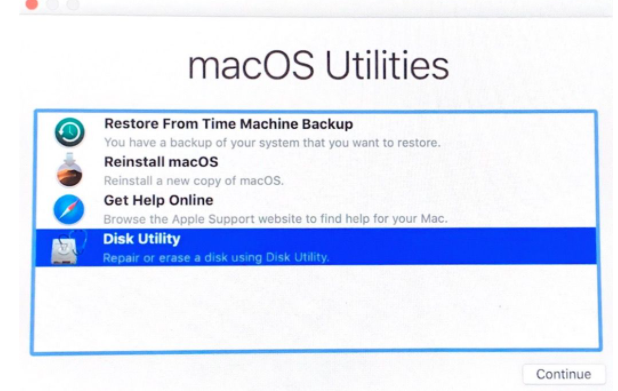
2、找到你的 Mac 驱动器——可能是 Macintosh HD,选择它。
3、单击急救。
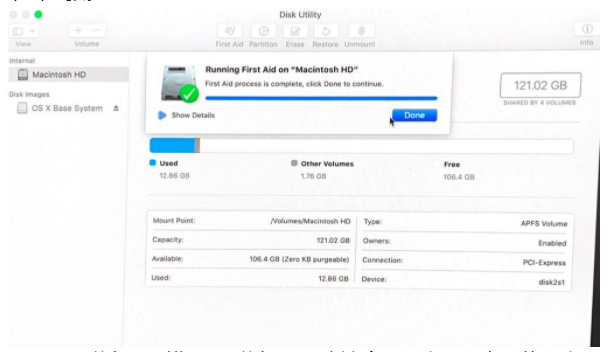
4、如果您的磁盘存在错误,“磁盘工具”应该会找到它们并自动修复它们,或者询问您是否要修复它们。如果是这种情况,请单击修复磁盘。
在恢复模式下,您还可以执行以下操作:
1、从 Time Machine 备份恢复。
2、在线获取帮助。
3、安装或重新安装 macOS(我们将在下面讨论)。
总结:以上就是苹果电脑无法开机的五大原因分析及其各自的解决措施,希望上述方法能够帮您解决问题。
 有用
26
有用
26


 小白系统
小白系统


 1000
1000 1000
1000 1000
1000 1000
1000 1000
1000 1000
1000 1000
1000 1000
1000 1000
1000 1000
1000猜您喜欢
- 电脑系统一键重装哪个软件好用..2023/04/26
- 小白一键重装系统步骤2022/09/22
- 小编教网友们怎么做u盘系统盘..2016/10/29
- 在Windows上创建macOS安装U盘的步骤指..2023/05/07
- 云骑士重装系统教程2022/10/15
- 安装系统步骤教程2022/12/28
相关推荐
- 戴尔电脑怎么进入安全模式_小白官网教..2021/11/18
- 小白系统怎么装iso2022/11/18
- 万能钥匙下载自动连接wifi2023/05/13
- 台式电脑键盘打不出字怎么回事..2022/01/25
- 戴尔电脑开机testing memory怎么解决..2021/03/18
- xp电脑怎么还原系统2022/09/10

















